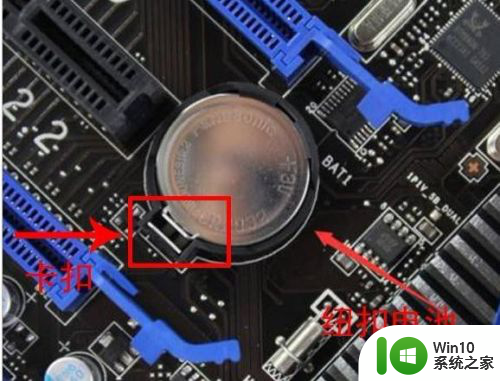主机开机风扇转一下就停然后又转又停修复方法 主机开机风扇转一下就停然后又转又停怎么回事
主机开机时风扇转一下就停然后又转又停,这种情况通常是由于风扇故障或者灰尘堵塞所致,解决这个问题的方法可以先检查风扇是否受损或者松动,如果是可以尝试更换或者重新安装风扇。清洁风扇和散热器上的灰尘也是一个有效的解决方案,可以使用吹风机或者吸尘器将灰尘吹走。希望以上方法可以帮助您解决主机风扇转一下就停的问题。
具体方法:
1、内存松了或者金手指氧化
这种可能性最大,很多用户都是这种方法解决的。首先我们将内存取下,取下也十分简单,摁下内存插槽的两边扣具(也有单边扣具的)就可以拔出内存条了,我们最好将取出来的内存使用干布或者橡皮擦拭一下内存金手指部分,以免出现金手指氧化而导致的问题,将内存重新插入内存插槽中,开机试试。如果不行可以尝试更换插槽插入内存试试,而多根内存的情况,先保留一根内存,交替测试。如果不行,有独立显卡的用户,还可以尝试将独立显卡重新插拔试试。

2、BIOS错误
主板BIOS错误故障也会导致这个问题,我们可以尝试将BIOS设置恢复出厂设置,我们将主板上纽扣电池取下来,放置几分钟之后,再将纽扣电池安装原位即可恢复BIOS初始值。取下纽扣电池也十分简单,将卡扣往外扳,纽扣电池就可以自动弹出来,就可以直接取下来了。

3、灰尘所致
灰尘是硬件最大的杀手,给电脑清理灰尘是我们日常维护电脑十分必要的事情,灰尘积累太多,增加硬件的温度,会影响硬件寿命,很多时候,硬件损坏就是因为灰尘太多造成的。清理灰尘我们可以使用毛刷,高功率的吹风机,将灰尘清理掉。

4、主板、电源故障
如果以上的方法测试了还是不行,那么可能就是电源或者主板故障导致的,这种情况对于一般人群,没有适合的硬件来替代测试,只有将电脑主机带到电脑店进行检测,让店家先更换一个电源试试,排除是否是电源的问题,如果电源换了问题依然,最后再更换主板试试。如果硬件在质保范围中可以找下售后,没有的话只有自行掏腰包更换硬件了。
以上就是主机开机风扇转一下就停然后又转又停修复方法的全部内容,还有不懂得用户就可以根据小编的方法来操作吧,希望能够帮助到大家。